
Mass Effect Legendary Edition a reçu des critiques plutôt positives de la part des critiques de jeux et c’est l’un des meilleurs jeux du PlayStation Store depuis sa mise en vente en mai 2021. Cependant, comme tous les nouveaux jeux, les joueurs de Mass Effect Legendary Edition ont rencontré des problèmes de plantage sur leur PS4 ainsi que d’autres problèmes généralement rencontrés avec les nouvelles versions.
Si vous cherchez des solutions pour réparer les pannes de votre PS4, découvrez ce que vous pouvez faire dans ce guide.
Comment réparer le plantage de Mass Effect Legendary Edition sur PS4 ?
Voici les solutions que vous pouvez adopter si Mass Effect Legendary Edition se bloque sur votre PS4.
Solution 1 : mettez votre PS4 sous tension.
Certains joueurs ont remarqué que le redémarrage de leur PS4 aide à résoudre les plantages de jeu. Si vous n’avez pas encore essayé, n’hésitez pas à redémarrer votre PS4 dès maintenant. Vous devez vider la mémoire cache du système en débranchant la console de la prise de courant pendant 30 secondes. Cela devrait suffire à rafraîchir le système et, espérons-le, à éliminer les bogues qui provoquent le plantage du système lors du rendu du jeu.
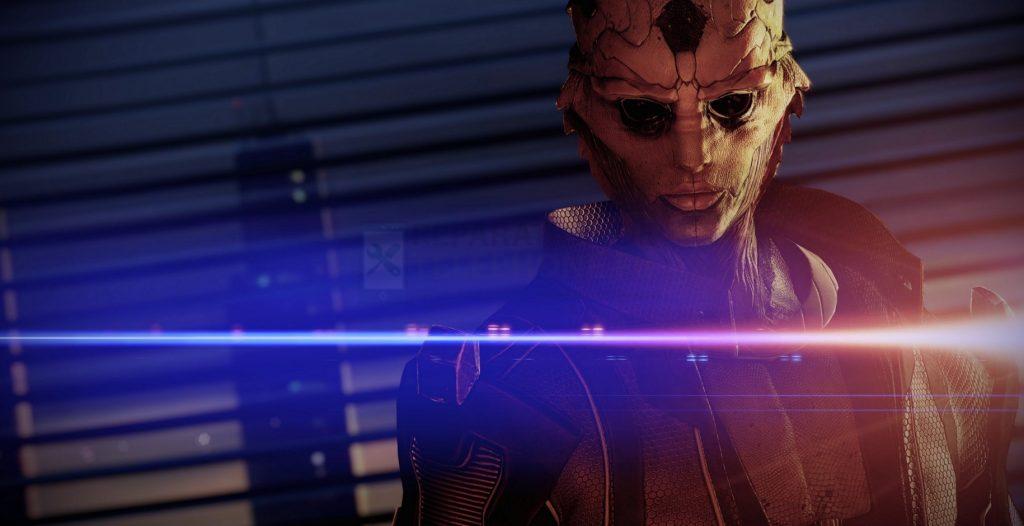
Solution n° 2 : vérifiez les dernières mises à jour du jeu.
Maintenir le client du jeu à jour est une autre astuce simple que vous pouvez essayer dans cette situation. Les jeux nouvellement sortis ont tendance à être bogués et Mass Effect Legendary Edition n’en est pas exempt. Les développeurs peaufinent leurs jeux en publiant des mises à jour de temps en temps. Si votre jeu n’a pas été mis à jour après son installation, c’est le moment de le faire.
Pour vérifier les mises à jour du jeu, il suffit de connecter votre PS4 à Internet et de vous assurer qu’elle se connecte sans problème au PlayStation Network. Le système devrait rechercher automatiquement les mises à jour lorsque vous essayez de jouer à Mass Effect Legendary Edition.
Il arrive parfois que les mises à jour de jeux ne se déroulent pas en raison de bugs aléatoires. Dans cette situation, vous pouvez vérifier vos notifications et voir si une mise à jour est bloquée. Voici comment procéder :
- Accédez à l’écran d’accueil de la PlayStation.
- Sélectionnez l’icône Notifications (cercle avec un « i »).
- Appuyez sur le bouton OPTIONS de votre contrôleur.
- Dans le menu, sélectionnez Supprimer.
- Choisissez Sélectionner tout.
- Sélectionnez Supprimer.
- Une fois que vous avez supprimé toutes les notifications, essayez à nouveau d’installer manuellement la mise à jour.
Il arrive également que la mise à jour d’un jeu soit bloquée et ne puisse pas être effectuée. Dans ce cas, vous devez supprimer et retélécharger manuellement la mise à jour. Là encore, allez dans Notifications, sélectionnez Téléchargements, mettez en surbrillance la mise à jour que vous souhaitez supprimer, appuyez sur Entrée (bouton rond rouge), puis sélectionnez Annuler et supprimer.
Solution n°3 : installez les mises à jour du firmware de la PS4.
Tout comme vos jeux, le micrologiciel de votre PS4 est également mis à jour de temps en temps pour améliorer les choses, corriger les problèmes connus et apporter de nouvelles fonctionnalités et des modifications esthétiques. Si vous utilisez principalement votre PS4 pour jouer hors ligne, nous vous recommandons de la connecter à Internet et au réseau PlayStation de temps en temps pour qu’elle puisse être mise à jour.
Solution n° 4 : désactivez la fonction de reconnaissance des visages.
Si vous utilisez une PlayStation Camera, il est possible que la raison des plantages sur votre PS4 soit un bug dans la fonction de reconnaissance des visages. Vous pouvez soit débrancher la caméra de la console, soit désactiver manuellement la fonction de reconnaissance faciale en suivant ces étapes :
- Débranchez la PlayStation Camera de la console.
- Redémarrez la PS4.
- Dans l’écran d’accueil de la PlayStation, sélectionnez Paramètres.
- Sélectionnez Utilisateur.
- Sélectionnez Paramètres de connexion.
- Décochez la case Activer la reconnaissance des visages.
Solution n°5 : réinstaller Mass Effect Legendary Edition.
Si Mass Effect Legendary Edition continue de planter, vous pouvez le supprimer de votre PS4 et le réinstaller ensuite. Cette solution peut s’avérer efficace si la raison principale du problème est due à un bug profondément ancré dans le logiciel de la PS4.
Solution n°6 : Reconstruisez la base de données PS4.
Si les plantages continuent après la réinstallation du jeu, il peut y avoir un problème avec la base de données de votre console. Votre PS4 a besoin d’une base de données organisée afin de pouvoir charger les choses rapidement. Parfois, la base de données peut devenir trop désordonnée après avoir utilisé la console pendant une longue période.
Pour résoudre un éventuel problème avec votre base de données PS4, suivez les étapes de cet article.
Solution n° 7 : effectuez une réinitialisation d’usine de la PS4.
Si aucune de ces solutions n’a fonctionné, envisagez d’effacer le logiciel de votre PS4 avec une réinitialisation d’usine. Cela supprimera toutes les données utilisateur telles que les jeux installés, la progression des jeux et toutes les autres données que vous avez ajoutées au système au fil du temps. Une réinitialisation d’usine formatera le disque dur et remettra les paramètres du logiciel à leur valeur par défaut.
Afin d’éviter de perdre vos données de jeu ou votre progression, veillez à les sauvegarder à l’avance.
D’AUTRES ARTICLES INTÉRESSANTS :
- Comment réparer le micro de SteelSeries Arctis 7 qui ne fonctionne pas | NOUVEAU 2021
- Comment réparer l’erreur Twitch Unable To Load | NOUVEAU 2021
- Comment réparer le Steelseries Arctis 7 qui ne s’allume pas | Guide complet 2021
- Comment détecter votre dispositif SteelSeries en utilisant le logiciel Engine | 2021
Visitez notre chaîne Youtube pour d’autres vidéos et tutoriels de dépannage.
Poster un Commentaire